Musik von iTunes auf Android übertragen
Beim Synchronisieren von Daten mit iTunes besteht immer das Risiko, dass bei der Synchronisierung möglicherweise Musik verloren gehen könnte. Keine Angst, da Droid Transfer Ihr Android-Gerät intelligent mit iTunes synchronisiert, so dass Sie kontrollieren können, welche Daten übertragen werden.
Zusammenfassung
Schauen wir uns einmal an, wie wir Musik von iTunes auf Android übertragen können...
- Laden Sie Droid Transfer herunter und verbinden Sie Ihr Android-Gerät (Droid Transfer einrichten)
- Öffnen Sie den Tab "Musik" von der Funktionsliste.
- Klicken Sie auf "Synchronisieren iTunes".
- Um Musik auf Ihr Android-Telefon zu übertragen, klicken Sie auf den Button "Tracks mit Android synchronisieren"!
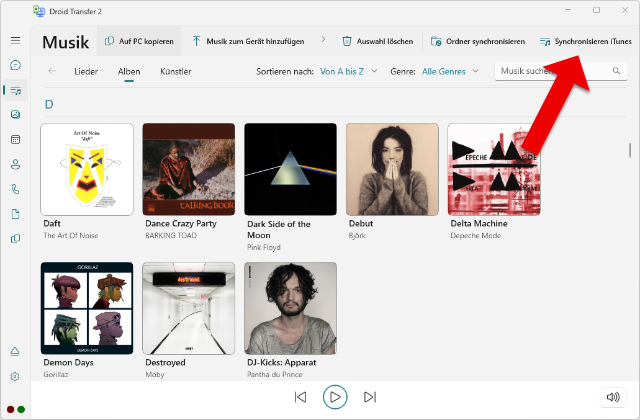
Detaillierte Informationen
Droid Transfer macht es Ihnen leicht, Musik von iTunes auf Ihr Android-Gerät zu kopieren und umgekehrt. Sie können Ihre Musik synchronisieren, ohne dass Sie Angst haben müssen, dass iTunes Ihre Musik überschreibt.
Zunächst müssen wir unser Android-Gerät mit Droid Transfer auf dem PC verbinden.
Klicken Sie dann in Droid Transfer auf die Funktion "Musik", um die Musik von Ihrem Android-Gerät anzuzeigen.
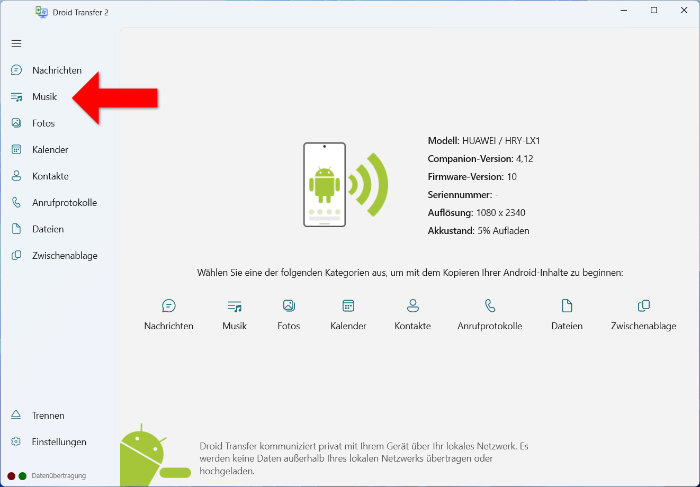
Klicken Sie auf "Synchronisieren iTunes", um:
- herauszufinden, welche Musik Sie auf Ihrem Android-Telefon haben, die nicht in iTunes vorhanden ist
- herauszufinden, welche Musik in Ihrer iTunes-Mediathek nicht auch auf Ihrem Android-Gerät vorhanden ist
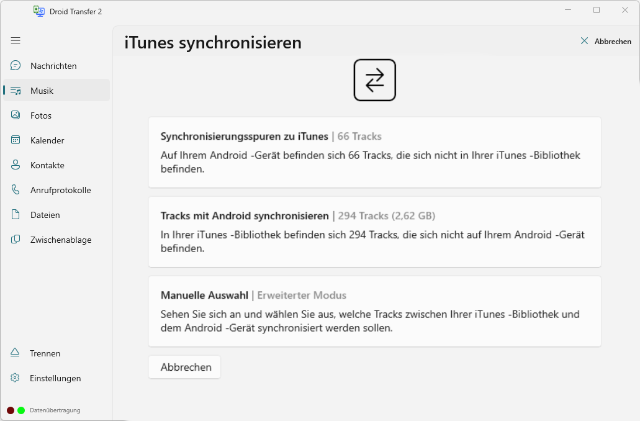
Klicken Sie auf "Synchronisierungsspuren zu iTunes", um neue Musik von Android nach iTunes zu kopieren -oder- klicken Sie auf "Tracks mit Android synchronisieren", um neue Musik aus Ihrer iTunes-Mediathek auf Ihr Android-Gerät zu kopieren.
Erweiterter Sync-Modus
Wenn Sie noch mehr Kontrolle darüber haben möchten, welche Musik übertragen wird, bietet Droid Transfer einen erweiterten Sync-Modus. Wenn Sie diesen Modus aktivieren, können Sie genau festlegen, welche Titel synchronisiert werden sollen.
Dieser Bereich enthält auch Informationen darüber, wie viele Daten für die Übertragung benötigt werden, damit Sie im Voraus abschätzen können, ob Ihr Android-Gerät über genügend Speicherplatz verfügt, bevor Sie versuchen, zu viele Titel zu übertragen!
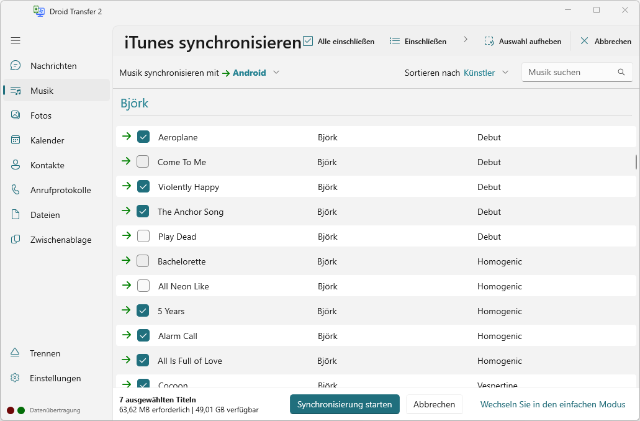
- "Musik synchronisieren mit..." - Wählen Sie aus, ob die Synchronisierung auf Android, iTunes oder beides erfolgt!
- "Suche Musik" - Suchen Sie nach bestimmten Titeln, Künstlern und Alben.
- "Alle einschließen" - Alle Titel anwählen oder abwählen.
- "Auswahl aufheben" - Wählt alle Titel ab.
- "Auswahl einschließen" - Setzt einen Haken bei allen ausgewählten Titeln in der Liste. Sie können mehrere Titel auswählen, indem Sie sie mit gedrückter Strg-Taste anklicken.
- "Ausgewählte Künstler einschließen" - Klicken Sie darauf, nachdem Sie einen Titel ausgewählt haben, um alle Titel des ausgewählten Künstlers einzuschließen.
- "Ausgewählte Alben einschließen" - Klicken Sie darauf, nachdem Sie einen Titel ausgewählt haben, um alle Titel eines ausgewählten Albums einzuschließen.
